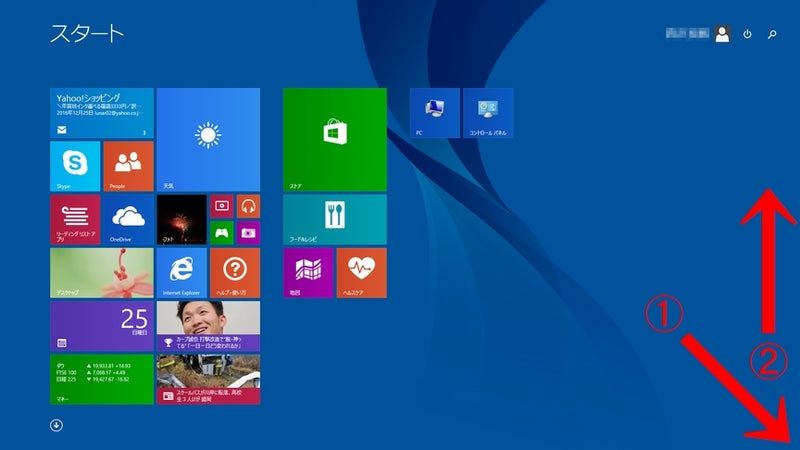Windows 8.1にて、更新プログラムを確認する方法
「Windows Update」では、既定ではWindowsの重要な更新プログラムを自動的に確認、ダウンロード、インストールが行なわれる様になっています。
ここでは、「Windows Update」の自動更新が無効に設定されている場合等に、更新プログラムを手動で今すぐ確かめる方法を紹介します。
尚、自動更新の設定については、こちらを参照して下さい。
操作手順
注意①:Windows Updateの自動更新の設定(有効/無効)によって画面が若干異なります。
ここでは、例として自動更新が無効に設定されている場合の画面を使用しています。
注意②:更新プログラムを確認するには、インターネットに接続している必要があります。
1.スタート画面で、マウスポインターを右下隅まで動かしてから、少し上へ動かします。
2.チャームバーが表示されます。
[設定]をクリックします。
3.「設定」チャームが表示されます。
[PC設定の変更]をクリックします。
4.「PC設定」画面が表示されます。
[保守と管理]をクリックします。
5.「保守と管理」の「Windows Update」画面が表示されます。
[更新プログラムのチェック]をクリックします。
6.更新プログラムのチェックを行ないます。
確認には時間がかかる場合がありますが、しばらくお待ち下さい。
※更新プログラムが見つからなかった場合
a.”お使いのPCは最新の状態です。”と表示されます。
b.更新プログラムが見つからなかった場合の手順は、ここで終了です。
※更新プログラムが見つかった場合
画面の指示に従って、インストールを行なって下さい。
7.確認後、スタート画面に戻るにはキーボードの[Windowsロゴ]キー(![]() )を押してください。
)を押してください。
更新プログラムを今すぐ確かめる操作は以上です。
関連項目
・「Windows Update」の更新プログラムをデスクトップから確認する方法については、こちらを参照して下さい。
・リカバリー直後に「Windows Update」の更新プログラムのチェックを実施したら、“更新プログラムを確認しています”のメッセージのまま数時間画面が切り替わらない場合は、こちらを参照して下さい。
途中からこのページを見ている人へ
この問題の回避には複雑な操作が必要です。
この記事は最初のページではありません。
もし途中からこの記事を見ている人がいたら、最初の記事から見る様にして下さい。